Által Sachin
A hálózati hibaelhárítás során a felhasználó gyakran kap A Windows nem tudta automatikusan észlelni a hálózat proxy-beállításait hiba. Sok felhasználó jelentette ezt a hibát, és e hiba miatt a felhasználók nem tudják használni az internetet a számítógépükön.
Valószínűleg ez a probléma a számítógép helytelen hálózati beállításainak vagy a hálózati beállítások nem kívánt változásának köszönhető. Ne aggódjon, ez nagyon kicsi hiba, és egyszerű módszerekkel megoldható. Kövesse ezeket a módszereket, és nem fogja újra észlelni ezt a hibát a számítógépén.
1. módszer - A beállítások automatikus észlelésének letiltása
A proxy szerver letiltása a legkézenfekvőbb dolog, hogy megszabaduljon ettől a hibától. Normál internethasználathoz nincs szükség proxykiszolgálóra, és a proxykiszolgáló letiltása után továbbra is normálisan használhatja az internetet. Kövesse ezt a módszert a proxykiszolgáló letiltásához.
1. lépés - Nyissa meg a Futtatás mezőt a megnyomásával ablakok és R együtt. típus inetcpl.cpl a szövegmezőben, majd kattintson az OK gombra.

2. lépés - Váltson a Kapcsolatok fülre, és kattintson a gombra LAN beállítások.
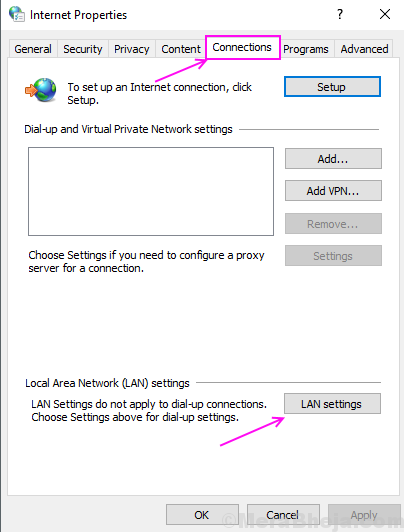
3. lépés - Törölje a jelet a Proxykiszolgáló használata a LAN-nál jelölőnégyzetből, és jelölje be a beállításokat. Kattintson az OK gombra.
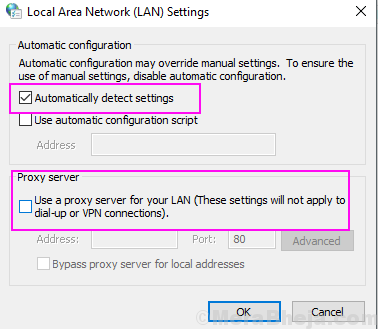
Ismét futtassa a hálózati hibaelhárítót, és ellenőrizze, hogy a hiba eltűnt-e.
2. módszer - A TCP / IP visszaállítása
Ez visszaállítja a hálózati beállításokat, és újból megkezdi a kapcsolatot. Tehát a hiba eltűnik a TCP / IP visszaállításával.
1. lépés - Nyomja meg a Windows gombot, és keresse meg a parancssort, kattintson jobb gombbal az első eredményre, és válassza a Futtatás rendszergazdaként lehetőséget
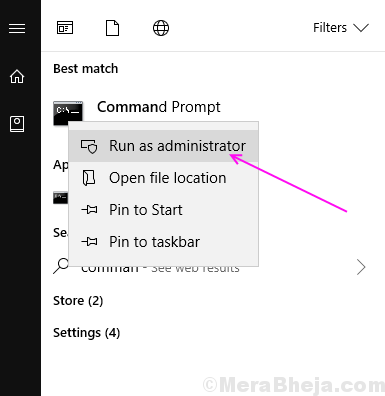
2. lépés - Kattintson Igen a promptnál.
3. lépés - Írja be netsh winsock reset és nyomja meg az Enter billentyűt.

4. lépés - Írja benetsh int ipv4 resetés nyomja meg az Enter billentyűt.
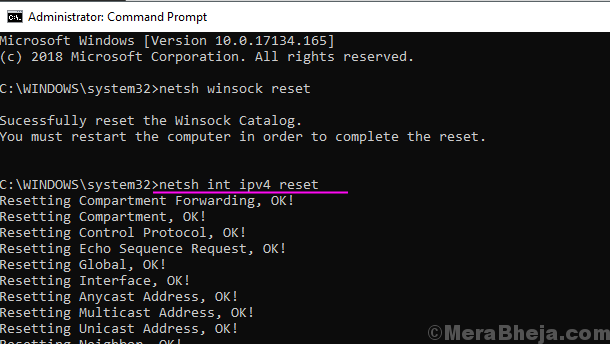
Zárja be a Parancssor ablakot, és futtassa újra a hibaelhárítót a hiba ellenőrzéséhez.
3. módszer - az Internetbeállítások visszaállítása
Az internetes beállítások visszaállítása a Vezérlőpultról szintén megoldhatja ezt a hibát, mert az internetes beállítások visszaállítása töröl minden régi beállítást, és átvált az alapértelmezett beállításokra.
1. lépés - Nyissa meg a Futtatás mezőt a megnyomásával ablakok és R ugyanakkor írja be ellenőrzés a szövegmezőben, és nyomja meg az Enter billentyűt.

2. lépés - Kattintson a gombra internetes lehetőségek.
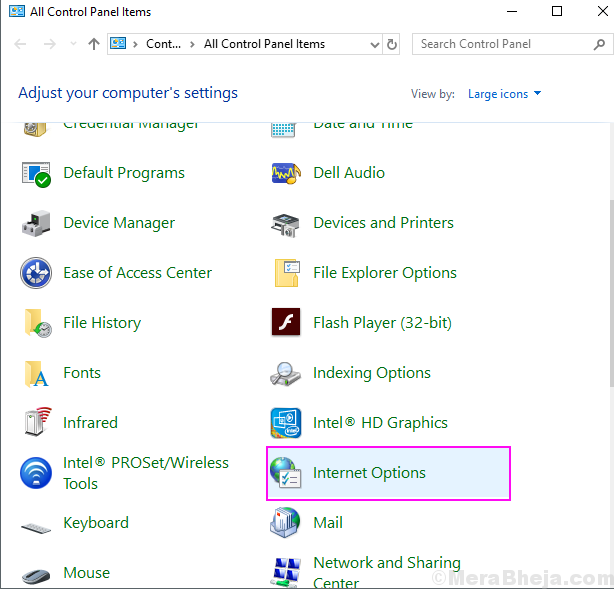
3. lépés - Váltson a Fejlett Kattintson a fülre, és kattintson a gombra Visszaállítás gomb alatt Állítsa vissza az Internet Explorer alkalmazást beállítások.
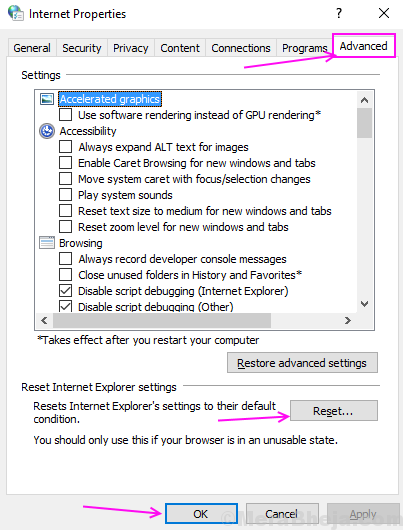
Ez visszaállítja az összes Internet-beállítást, és az összes beállítást alapértelmezetté teszi.
4. módszer - A proxy beállításainak módosítása
A Hálózat és Internet beállításokban vannak olyan proxy opciók, amelyekben kikapcsolhatja a proxy észlelését. Ennek az opciónak a kikapcsolása sok felhasználó számára megoldotta ezt a hibát. Kövesse ezt a folyamatot, hogy tudja, hogyan.
1. lépés - Nyomja meg a gombot ablakok és én gombokat a Beállítások ablak megnyitásához.
2. lépés - Válassza ki Hálózat és internet.
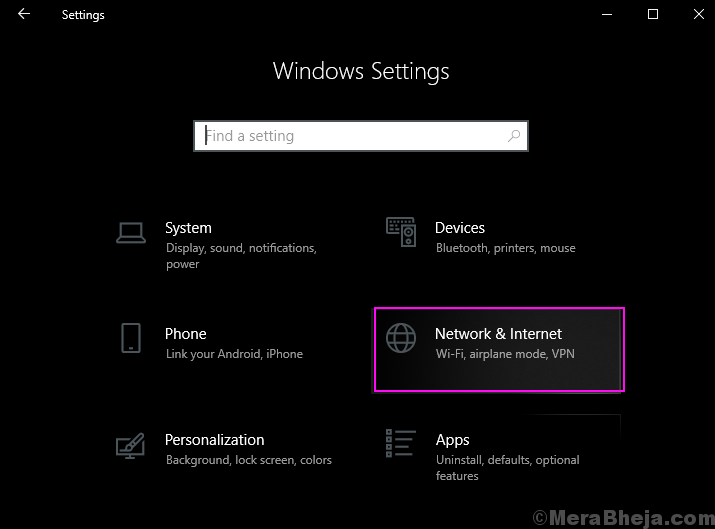
3. lépés - Kattintson a gombra Meghatalmazott a bal oldali ablaktábláról, majd kapcsolja ki Automatikus beállításfelismerés az Automatikus proxybeállítás alatt
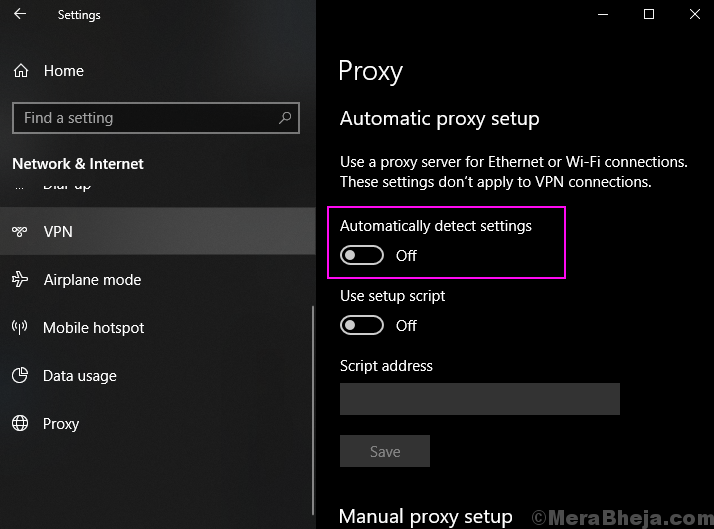
Remélem, hogy ezekkel a módszerekkel meg tudja oldani a hibáját. Ha bármilyen kérdése van ezekről a módszerekről, nyugodtan mondja el nekünk megjegyzéseket.